Shaxda tusmada
Shaqada VLOOKUP waa mid ka mid ah kuwa ugu awoodda badan, dabacsanaanta, iyo hawlaha aadka u faa'iido badan ee Microsoft Excel si loo baadho oo loo soo saaro qiyamka - ama qiimaha saxda ah ee isku midka ah ama qiimaha ugu dhow ee isku midka ah - adoo eegaya qiimaha u dhigma. Laakin xaddidaadda VLOOKUP shaqadu waa, waxay qabataa baadhis xaaladeed. Ma kala saari karto xarfaha waaweyn iyo kuwa hoose. Maqaalkani waxa uu ku tusi doonaa sida loo sameeyo VLOOKUP kiis xasaasi ah gudaha Excel halkan oo ku celceli keligaaga> VLOOKUP waxay u taagan tahay ' Raadinta toosan '. Waa shaqo ka dhigaysa in Excel uu raadiyo qiime gaar ah oo ku jira tiir, si uu qiimihiisu uga soo celiyo safafka kala duwan ee isku safka ah.
Qaciidada guud: >
6> =VLOOKUP(lookup_value, table_array, col_index_num, [range_lookup]) >>Halkan,> Aragtiyo > 11> Qeexid > 13> 10> > qiimaha_raadinta > > Qiimaha aad isku dayayso inaad iswaafaqdo > miiska_array > Qiyaasta xogta aad rabto inaad ku baadho qiimahaaga > 13> > col_index_num Tiirka u dhigma ee qiimaynta_qiimaha > 13> 14> range_lookup > > Kani waa qiimaha Boolean: RUN ama BEEN. BEEN (ama 0) macneheedu waa u dhigma saxda ah iyo RUN (ama 1) macnaheedu waa ciyaar qiyaas ah. VLOOKUP adoo fulinaya XLOOKUP shaqada Excel 2>
Tillaabooyinka lagu helo kiis xasaasi ah VLOOKUP adoo la fulinayo XLOOKUP Formula waxa lagu bixiyaa hoos,
> Tallaabooyinka: >- Riix unugga aad rabto in aad hesho natiijadaada (xaaladkeenna, unugu waxa uu ahaa G4 ))
- Oo qor qaacidada soo socota,
=XLOOKUP(TRUE, EXACT(G3, B2:B7), D2:D7, "Not found") > 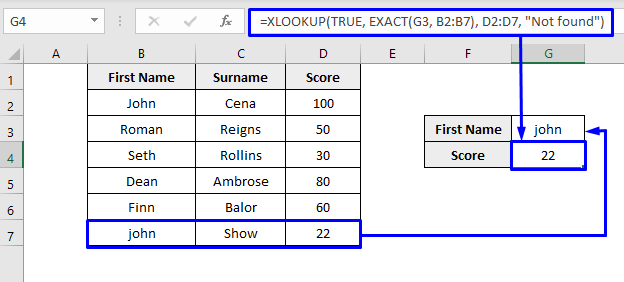 >
> Hadda eeg sawirka sare, oo aad arki karto in dhibcaha john Show uu jiro, ma jiro. buundada John Cena.
Fomula Breakdown: >
>Aan kala jebinno qaacidada si aan u fahanno sida aan ku ogaanay buundada john Show. > 22> <23 XAQA (G3, B2:B7) -> Sidii dooddii hore oo kale, EXACT waxay soo celisaa tiro RUN ah iyo BEEN qiyamka, halkaas oo RUN ka dhigan tahay ciyaaraha xasaasiga ah iyo BEEN. waxay ka tarjumaysaa qiyamka aan isbarbar dhigin. Haddaba, xaaladdeenna waxay soo celin doontaa shaxdan soo socota,Natiijada: {BEEN;BEEN; XLOOKUP(RUN, XAQ (G3, B2:B7), D2:D7, "Lama helin") -> noqda XLOOKUP( {BEEN;BEEN;BEEN,BEEN;BEEN;RUN}, >{100,50,30,80,60,22}, "Lama helin" )
Sharaxaad: Kadib XLOOKUP waxay baadhaysaa shaxanka la bixiyay (Arraysku wuxuu ahaa B2:B7 ) ) ee RUNTA qiimaha oo ka soo celisa ciyaar ka timi shaxdii soo noqoshada22 >
Marka, buundada john Show waa 22.
Xusuusnow taas , haddii ay jiraan qiimayaal badan oo isku mid ah tiirka raadinta (oo ay ku jiraan kiiska xarafka ), qaacidada waxay soo celin doontaa ciyaarta ugu horeysa ee la helo.
>4 2> ka hor saxeex lambarka tixraaca unugga ee shaxda array >
Gabagabada >
Maqaalkan ayaa si faahfaahsan loo sharaxay. sida loo sameeyo VLOOKUP kiis xasaasi ah gudaha Excel iyadoo la fulinayo isku darka hawlaha. Waxaan rajeynayaa in maqaalkani uu faa'iido badan kuu lahaa. Xor baad u tahay inaad waydiiso haddii aad qabto wax su'aalo ah oo ku saabsan mawduuca.
>> 4 Hababka Firfircoon ee Looga Dhigayo Kiiska VLOOKUP Xasaasi ah gudaha Excel >
Ka fiirso xogta soo socota ee ardayda. Xog-ururintaas, waxa jira laba arday oo isku magacyo hore leh balse magacyo kala duwan leh oo helay buundooyin kala duwan. 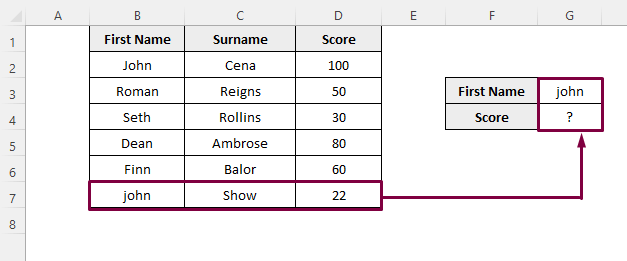 >
>
Waxaan rabnaa inaan sameyno baaritaan lagu ogaanayo buundada john Show's. Haddaba, aynu isticmaalno qaacidada guud VLOOKUP si aan natiijada u helno.
>> =VLOOKUP(G3,B2:D7,3,0)>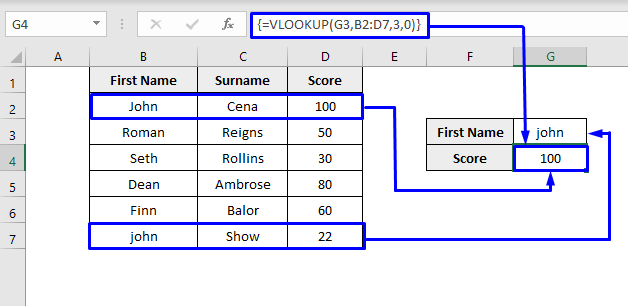 >
>Laakin adiga oo kale wuxuu arki karaa sawirka kore, waxay na siisay natiijada John Cena ee dhibcaha halkii uu ka heli lahaa john Show. Sababtoo ah VLOOKUP waxay raadisaa qiimihii raadinta ee shaxda oo soo celisa qiimaha ugu horreeya ee uu helo; ma xakamayso dareenka xarfaha ee kiiska
Marka, si aad u hesho xaalad xasaasi ah VLOOKUP , waxaad u baahan tahay inaad si ka duwan u fuliso hawsha. Si aan taas u helno, waa inaan noqonaa wax yar si aan u helno dhibcaha john Show unuggaas. Waxaan taas ku samayn karnaa annagoo wada fulinayna hawlo kala duwan si aan u fulino VLOOKUP .
Qaybaha soo socda, waxaan dhex mari doonnaa isku darka shaqada INDEX iyo <1 shaqada MATCH , isku darka VLOOKUP iyo shaqada DOORASHADA , shaqada SUMPRODUCT oo socodsii shaqada XLOOKUP Si loo sameeyo kiis xasaasi ah VLOOKUP gudaha Excel.
> 1. Isticmaalka INDEX, MATCH Function si loo horumariyo kiis xasaasi ah VLOOKUP gudaha Excel > 21>> heli akiis xasaasi ah VLOOKUP iyadoo la isku daray INDEX iyo MATCH oo wada shaqeynaya
Qaabka guud ee isku dhafka INDEX iyo MATCH shaqadu waa,
>>>>>>>>>>>> =INDEX(data,MATCH(TRUE,EXACT(value,lookup_column),0),column_number) Tallaabooyinka lagu helo kiis xasaasi ah VLOOKUP iyadoo la hirgelinayo >INDEX iyo MATCH wada shaqaynta ayaa halkan lagu bixiyaa,
> Tallaabooyinka: > >- > Dhag sii unugga aad rabto inaad Hayso qiimaha natiijadaada (xaaladkeena, unuggu waxa uu ahaa G4 ).
- Oo qor qaacidada soo socota,
=INDEX(D2:D7,MATCH(TRUE,EXACT(G3,B2:B7),0)) 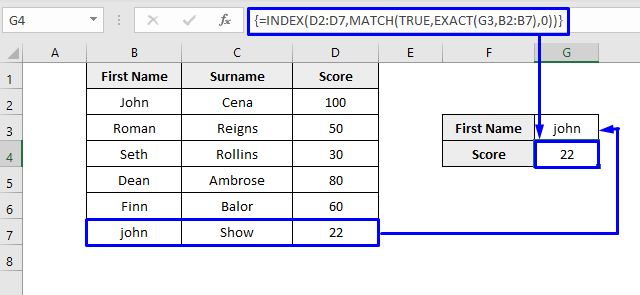 >
>
Hadda eeg sawirka sare, halkaas oo aad ka arki karto in buundada john Show uu yaallo, ma aha buundada John Cena.
Burburinta Formula: >
Aan kala jebinno qaacidada si aan u fahanno sida aan ku ogaanay dhibcaha john Show.
- > 23> EXACT(G3,B2:B7) -> Shaqada EXACT ee Excel waxay soo noqotaa RUN haddii laba xadhig isku mid yihiin, iyo BEEN haddii laba xadhig aanay is qaban. Halkan, waxaan ku siineynaa EXACT shaqeyn array ah dood labaad oo weydiinaya inay ogaadaan in Cell G3 (meesha aan ku kaydinno qiimaha raadinta, john) halkaas ku jiro iyo in kale . Sida aan u siinay array ahaan gelinta, waxaan heli doonaa array ah RUN ama BEEN ee soosaarka. Wax-soo-saarkana waxa lagu kaydiyaa xusuusta Excel, ee ma aha inta u dhaxaysa
Wax-soo-saarka: {BEEN;FALSE;BEEN;BEEN;FALSE;RUE}
Tani waa wax soo saarka isbarbardhigga qiimaha G3 mid kastaunug ku jira array raadinta. Markaan helnay RUN marka taasi waxay la macno tahay inuu jiro isku mid ah qiimaha raadinta. Hadda waxaan u baahanahay oo kaliya inaan ogaano booska (lambarka safka) ee RUNTA ee qiimaha shaxda.
MATCH wuxuu u shaqeeyaa samatabbixinta!
22>Sharaxaad:
Shaqada INDEX waxay qaadataa laba dood oo waxay soo celisaa qiime gaar ah kala duwanaansho hal-cabbir ah. Sida aan horayba u ogaanay booska safka nambarka (6) ee haya qiimaha aan dooneyno, waxaan isticmaaleynaa INDEX si aan u soo saarno qiimaha booskaas.Natiijada: 22 >
>Hadaba, buundada john Show waa 22.> 2. Isku darka VLOOKUP & Dooro shaqada si aad u sameyso VLOOKUP Kiiska xasaasiga ah ee Excel > 21>> Waxaan ku fulin karnaa laba siyaabood oo isku dhafan VLOOKUP iyo Dooro si loo sameeyo kiis -xasaasi ah VLOOKUP gudaha Excel.
> 2.1 Samaynta Kiiska VLOOKUP mid xasaasi ah oo leh tiirka caawiye >
> Adigoo gelinaya tiir cusub si aad u hesho raadin gaar ahQiimaha shay kasta oo ka mid ah qaabka raadinta waa hab kale oo waxtar leh oo shaqada lagu dhammeeyo. Tani waxay gacan ka geysaneysaa kala soocidda magacyada leh kiisaska xarfaha kala duwan. Oo waxaan u magacaabi doonaa tiirka cusub ee la geliyey sida tiirka Caawinta.Tallaabooyinka lagu helo kiis xasaasi ah VLOOKUP oo leh Saarka Caawinta ayaa lagu bixiyaa hoos,
>>> Tallaabooyinka:
- Geli tiir caawiye dhanka bidix ee tiirka meesha aad rabto inaad xogta ka soo saarto. > 25>
- Tiirka caawiye, geli qaacidada =ROW() . Waxay gelin doontaa nambarka safka unug kasta
- ku dhufo unugga aad rabto inaad hesho qiimaha natiijadaada (xaaladkeenna, unugu wuxuu ahaa H4 )).
- Oo qor qaacidada soo socota,
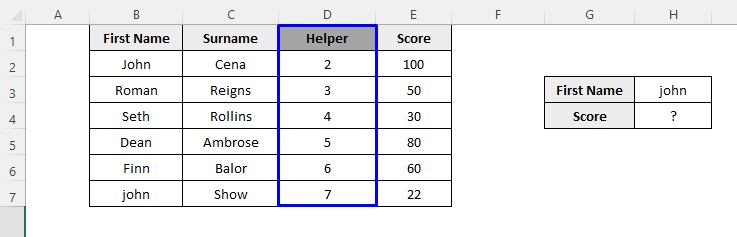 > 22>
> 22>
=VLOOKUP(MAX(EXACT(H3,$B$2:$B$7)*(ROW($B$2:$B$7))),$D$2:$E$7,2,0) 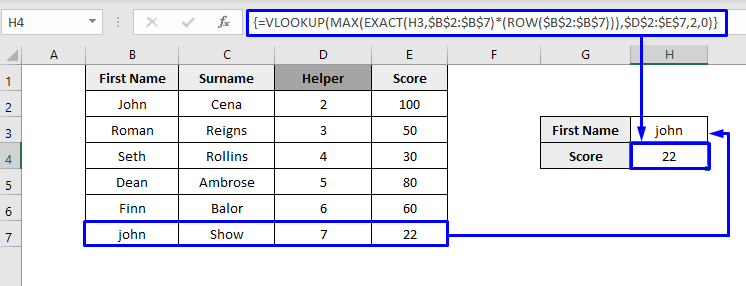
=VLOOKUP(MAX(EXACT(H3,$B$2:$B$7)*(ROW($B$2:$B$7))),$D$2:$E$7,2,0) 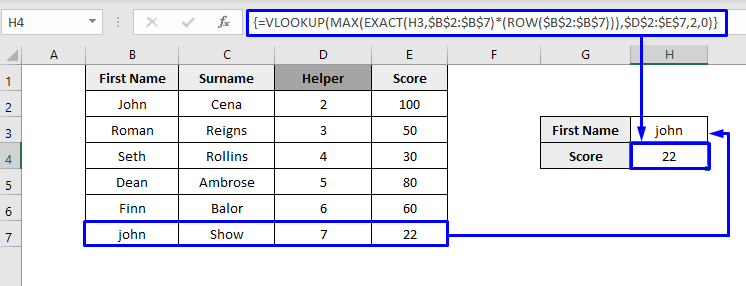
Hadda eeg sawirka sare, halkaas oo aad taas ka arki karto Dhibcaha john Show waa halkaas, ma aha buundada John Cena.
Formula Breakdown:
Aan kala jebinno qaacidada si aan u fahanno sida aan ku ogaanay dhibcaha john Show
- >
- XAQA(H3,$B$2:$B$7) -> Sida dooddii hore, EXACT waxay soo celisaa tiro RUN ah iyo BEEN qiyamka, halkaas oo RUN ka dhigan tahay ciyaaraha xasaasiga ah iyo BEEN. waxay ka dhigan tahay qiimayaasha aan isbarbar dhigin. Haddaba, xaaladdeenna, waxay soo celin doontaa shaxdan soo socota,
Natiijada: {BEEN;BEEN; 23> SAX(H3,$B$2:$B$7)*( ROW($B$2:$B$7) -> waxay noqotaa { >BEEN,BEEN,BEEN,BEEN,BEEN,RUN}>Sharaxaad: Waxay u taagan tahay isku dhufashada u dhaxaysa isku xidhka RUN/BEEN iyo tirada safka B2:B7 . Mar kasta oo uu jiro RUN , waxay soo saartaa lambarka safka. Haddii kale, waa BEEN .
Natiijo: {0;0;0;0;0;7} > 3>
- > 23> >MAX(SAX(H3,$B$2:$B$7)*( ROW($B$2:$B$7))) -> noqda MAX( 0;0;0;0;0;7)
Sharaxaad: Waxay soo celin doontaa qiimaha ugu badan laga soo bilaabo shaxanka tirada MAX(H3,$B$2:$B$7)*( ROW noqda VLOOKUP(7,$D$2:$E$7,2,0) > >>25>>
Sharaxaad: Waxay si fudud uga soo saari kartaa qiimaha raadinta ee shaxda (D2:D7) iyo sidaan rabno in aan uhelno ciyaar sax ah markaa dhig dooda 0 (RUN)
Marka, buundada john Show waa 22.
> Fiiro gaar ah: Waxaad geli kartaa tiirka caawiye meel kasta oo ka mid ah kaydka xogta. Kaliya iska hubi inaad geliso bidixda tiirka meesha aad rabto inaad ka soo qaadato xogta. Waxaad u baahan tahay inaad hagaajiso lambarka tiirka ee VLOOKUP si waafaqsan.> 2.2 Samaynta Kiiska VLOOKUP Xogta Caawinta Virtual
>> Fikradda Isticmaalka Xogta Caawiye Virtual waxay la mid tahay gelinta Tiirka Caawinta,Laakin qallooca halkan waa, halkii la gelin lahaa tiir dhab ah xaashida shaqada, qaacidada lafteedu waxay u shaqeysaa sidii tiirar. ,>Tallaabooyinka: >
>- > Dhag sii unugga aad rabto in aad hesho qiimaha natiijadaada (xaaladkeenna, unugu wuxuu ahaa I4<2)>)
- Oo qor qaacidada soo socota, >
=VLOOKUP(MAX(EXACT(I3,$D$2:$D$7)*(ROW($D$2:$D$7))),CHOOSE({1,2},ROW($D$2:$D$7),$F$2:$F$7),2,0 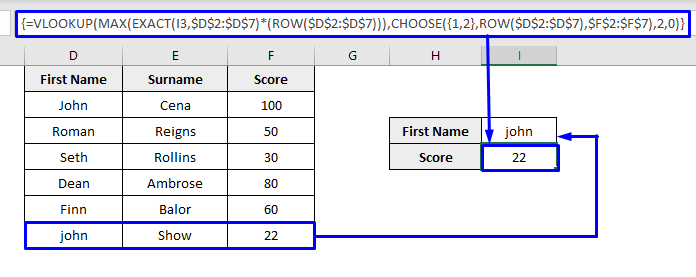
Hadda eeg sawirka kore oo aad arki karto in dhibcaha john Show uu jiro, ma aha buundada John Cena. > =---CHOOSE({1,2},ROW($D$2:$D$7),$F$2:$F$7)--- >
1> Burburinta Formula: >
Aan kala jebinno qaacidada si aan u fahanno sida Xogta Caawinta Virtual ay uga caawisay helitaanka buundada john Show.
- >
- > DOOR ({1,2}, ROW($D$2:$D$7),$F$2:$F$7) -> Haddii aad tusaalayso qaaciidadan adigoo dooranaya oo riixaya F9 , waxay ku siin doontaa natiijada sida, > 25>
- VLOOKUP(MAX(MAX(I3,$D$2:$D$7)*( ROW($D$2:$D$7)))),Dooro $F$2:$F$7),2,0 -> noqdaa VLOOKUP(7,{2,100;3,50;4,30;5,80;6,60;7,22}, 2,0)
Natiijada: {2,100;3,50;4,30 ;5,80;6,60;7,22} >
Sharaxaad: Waxay u taagan tahay array taasoo ina tusinaysa tirada safafka iyo qiimaha la xidhiidha ee ka soo baxay shaxanka la bixiyay. loo qaybiyay comma (,) . Oo mid kasta semicolon (;) wuxuu u taagan yahay lambarka safka cusub ee soo socda. Haddaba sida ay u muuqato, waxay abuurtay laba tiir oo ka kooban lambar saf ah iyo tiirka leh qiimaha dib u eegidda (tusaale tirada safafka iyo tiirka Score in our case).
> 22>Sharaxaad: Markaad dalbato VLOOKUP shaqada, waxay si fudud u eegaysaa qiimaha raadinta ee tiirka koowaad laba tiir oo xog ah (virtual data columns) oo soo celisa qiimaha u dhigma (ie. Dhibcaha ) Qiimaha raadinta halkan waa isku darka MAX iyo EXACT ee aan ka helnay xisaabinta doodda Saxiixa Caawiye ee kor ku xusan.
Natiijo: 22 >
Hadaba, buundada john Show waa 22.
> 3> 3. Isticmaalka Shaqada SUMPRODUCT si aan Kiiska VLOOKUP uga dhigno mid xasaasi ah Excel >
> Waxaan heli karnaa kiis xasaasi ah VLOOKUP annagoo fulinayna SUMPRODUCT shaqada Excel. 0> Qaabka guud: >>>>>>>>>>> > =SUMPRODUCT(- -( EXACT(value,lookup_column)),result_column) Tallaabooyinka lagu helo kiis xasaasi ah VLOOKUP iyadoo la fulinayo SUMPRODUCT shaqada ayaa lagu bixiyaa hoos,
>> Tallaabooyinka:
- > Dhag sii unugga y waxaad rabtaa inaad haysato natiijadaada qiimaha (xaaladkeena, unuggu wuxuu ahaa G4 ). >
- Oo qor qaacidada soo socota, > 25> >>> >
=SUMPRODUCT((EXACT(B2:B7,G3) * (D2:D7))) 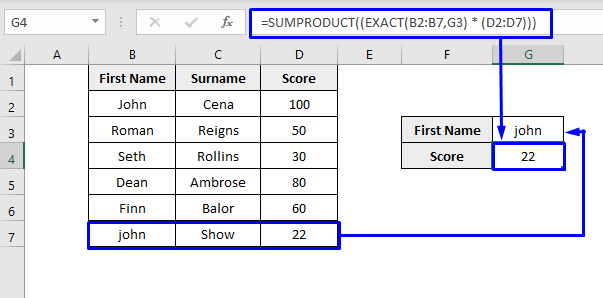
Hadda eeg sawirka kore oo aad ka arki karto in buundada john Show uu yaallo, ee ma aha buundada John Cena.
1dhibcaha Sida dooddii hore, EXACT waxay soo celisaa tiro RUN ah iyo BEEN qiyamka, halkaas oo RUN ka dhigan tahay ciyaaraha xasaasiga ah iyo BEEN. waxay ka dhigan tahay qiimayaasha aan isbarbar dhigin. Haddaba, annagu, waxay soo celin doontaa shaxdan soo socota,
Natiijadii: {BEEN;BEEN; 23> SUMPRODUCT(( Sax (B2:B7,G3) * (D2:D7))) -> noqo SUMPRODUCT : SUMPRODUCT kadibna si fudud isku dhufashada qiyamka shax kasta si wada jir ah loo soo saaro array u dambeeya, {BEEN;BEEN;BEEN;BEEN;BEEN;22} . Kadibna soo koob oo soo celi qiimihii
Natiijada: 22 >
Markaa, buundada john Show waa 22.
Sixirka qaaciddada waa, BEEN qiimuhu dhab ahaantii waxay tirtirayaan dhammaan qiyamka kale. qiyamka kaliya ee badbaadaya waa kuwa ahaa RUNTA .
Hadaba maskaxda ku hay in, hadii ay jiraan taraqyo badan oo shaxda ah, markaas SUMPRODUCT waxa ay soo celin doontaa wadarta dhammaan qiimayaashaas la isku daray. Sidoo kale, SUMPRODUCT waxa uu ku shaqeeyaa oo keliya qiyamka tirada, kuma shaqeeyo qoraalka. Markaa, haddii aad rabto inaad hesho qiimo qoraal gaar ah, ka dib isticmaal hababka kor ku xusan ee aan ka wada hadalnay.

